ps制作出人像泼墨效果
keoneo 人气:0今天小编介绍ps制作出人像泼墨效果方法,教程很不错,值得大家学习,推荐到软件云,一起来学习吧!
步骤
1、首先我们打开ps程序,打开一张美女图片。如图所示:

2、把美女抠出来,去除掉背景。如图所示:

3、在百度图片搜索中,收集一些墨迹的图片素材。如图所示:
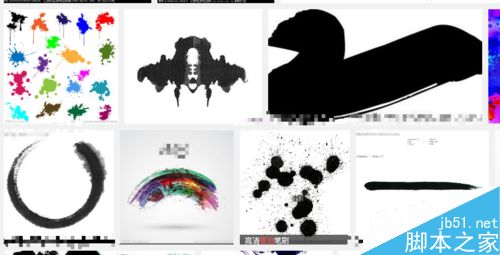
4、直接将墨迹素材正片叠底,添加到美女图片上。如图所示:

5、百度搜索水彩质感,如图所示:

6、将水彩质感图片添加进一个新的图层,并将其大小调整为人物图像大小。如图所示:
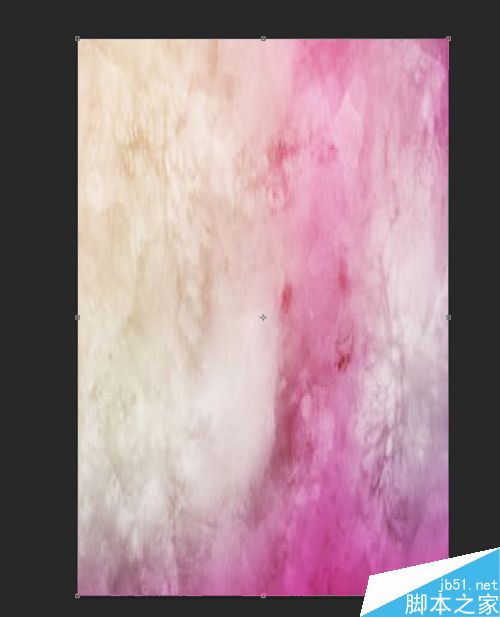
7、切换到人物图片图层,载入图层选取ctrl+alt+2后选择高光选项,不同版本的也叫强光。如图所示:
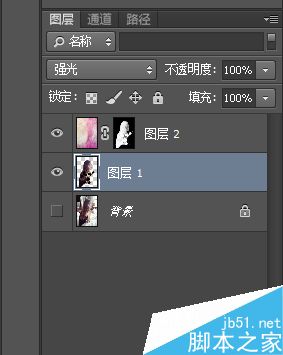
8、使用ctrl+shift+i反选区域,然后添加一层蒙版,如图所示:
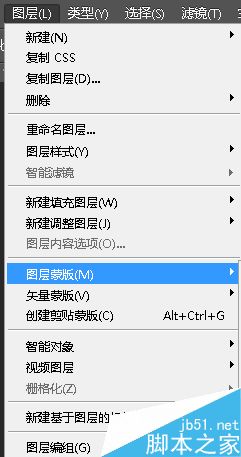
9、点开水彩素材前的眼睛可视按钮。得到最终的结果图。如图所示:
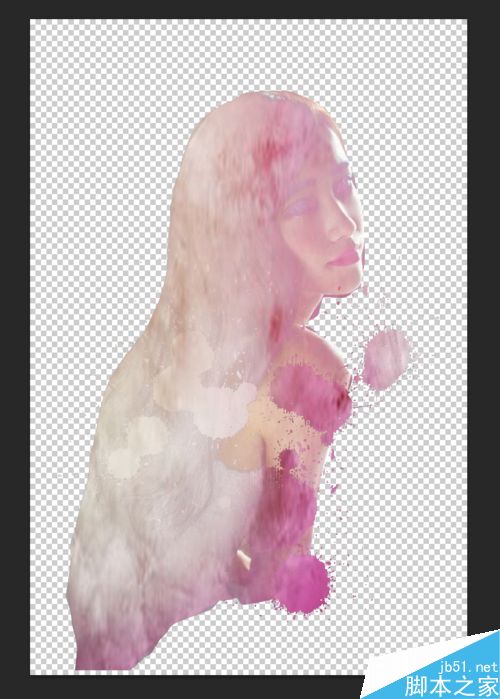
以上就是ps制作出人像泼墨效果方法介绍,操作很简单,大家学会了吗?希望这篇文章能对大家有所帮助!
加载全部内容